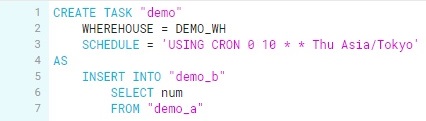目次
CData Syncとは
CData Syncとは、
SaaS データ(Salesforce、Dynamics 365、kintone等)を各種RDB やクラウドDWH (BigQuery、Redshift、Snowflake等)にローディングするデータパイプラインツールです。
ノーコードかつGUIベースで初心者にも優しいのが特徴ですが、
まだ国内事例やナレッジがそれほど多いとは言えません。
「まずは検証用に触ってみたい!」
と思っていても、実行環境を用意する必要があるため、
二の足を踏んでいる方もいるのではないでしょうか。

踏み過ぎて足痛い
そんな方に朗報です!
実は…AWSではCData SyncのAMI(マシンイメージ)がCData社公式で用意されているのです。
ということで、
本記事ではCData Syncの実行環境をAWSで構築する方法をご紹介します。
実行環境の構築
AWS マネジメントコンソールにログインし、
EC2の画面に移動して下さい。
インスタンスの作成をクリックします。
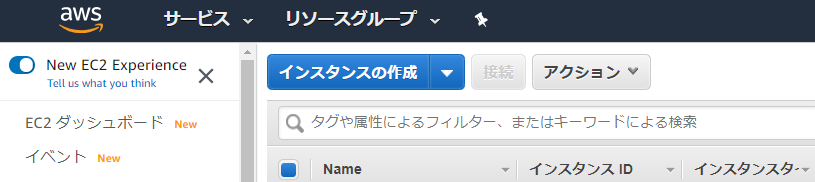
AWS Marketplaceを選択し、CData Sync と入力し、選択をクリックします。
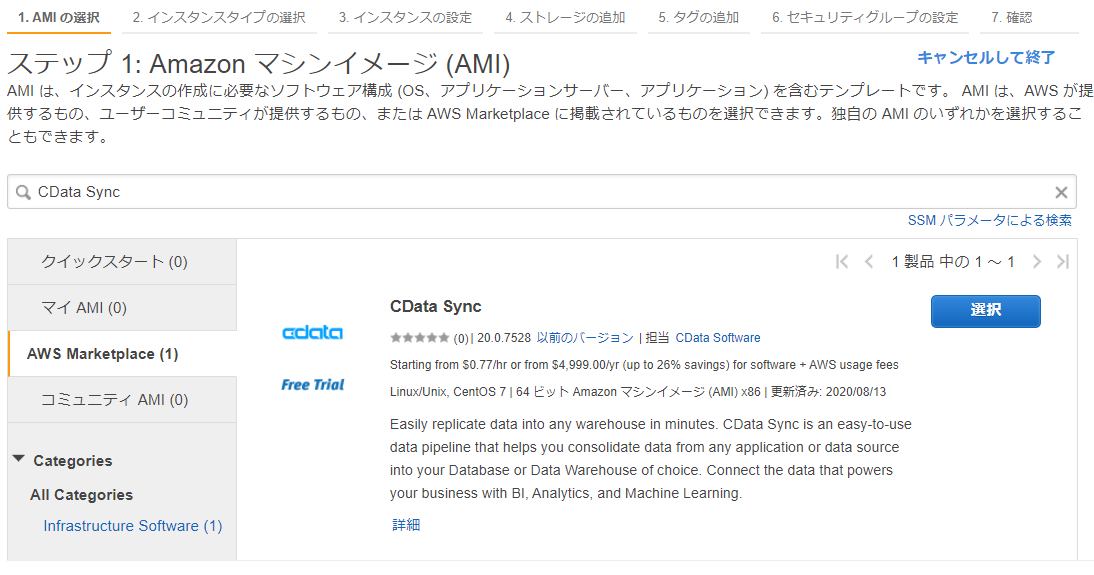
Continueをクリックします。
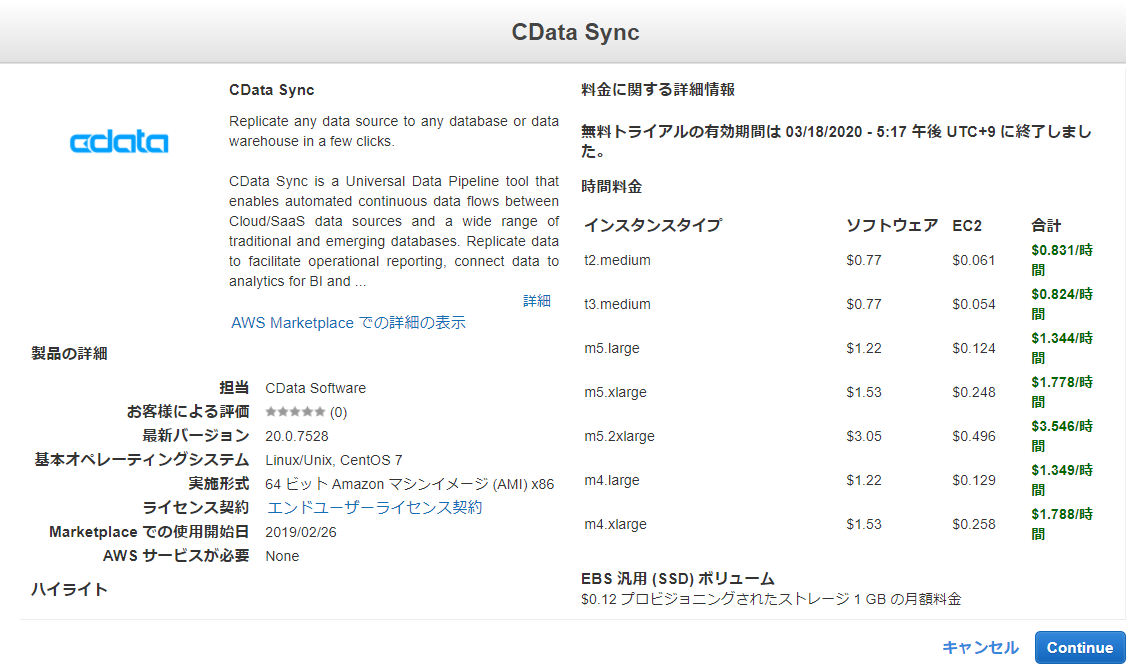
インスタンスタイプを選択して、確認と作成をクリックします。
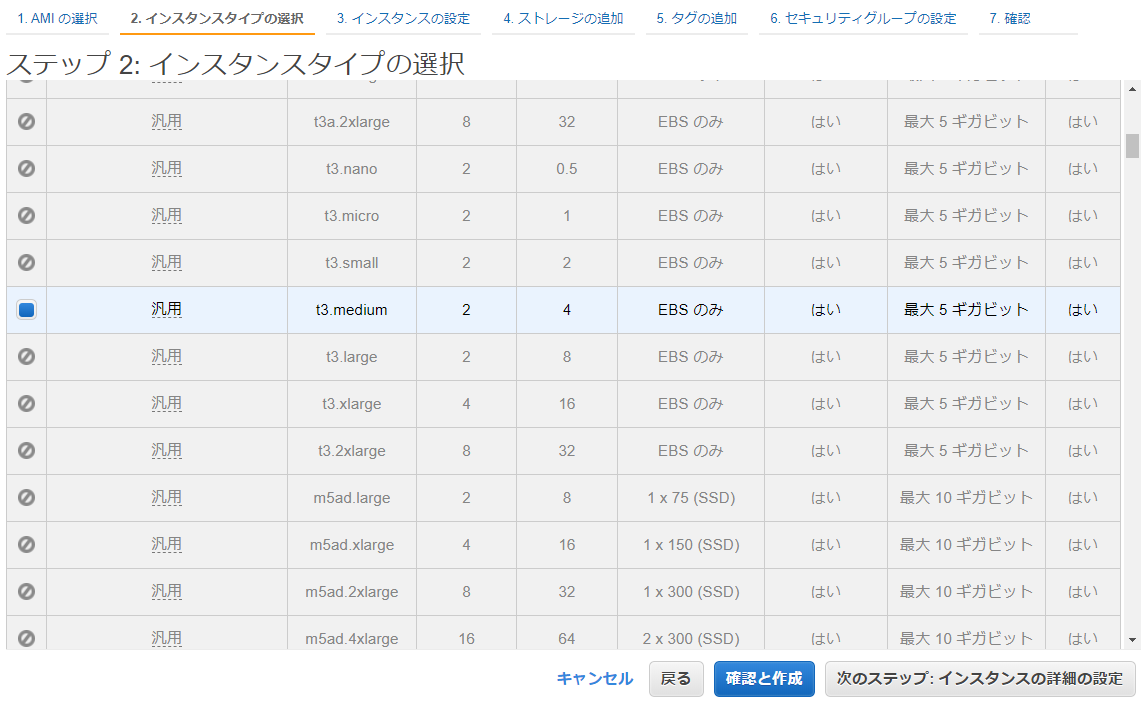
インスタンス作成の確認を行います。
※下記画面では「無料利用枠の対象ではありません」といった警告が表示されていますが、
CData Syncには30日間の無料トライアルが用意されていますので、
初めて利用する場合は警告は表示されず、ソフトウェアの料金もトライアル期間中は発生しません。
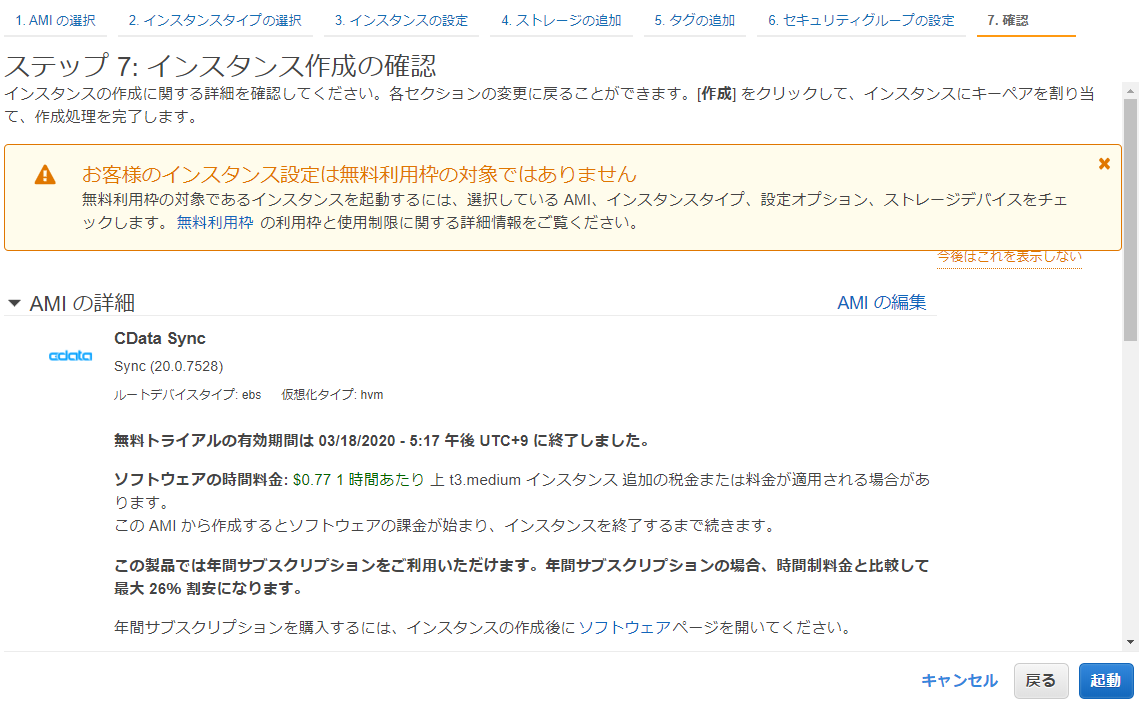
任意のキーペア名を入力し、キーペアをダウンロードします。
ダウンロード完了後、インスタンスの作成をクリックします。
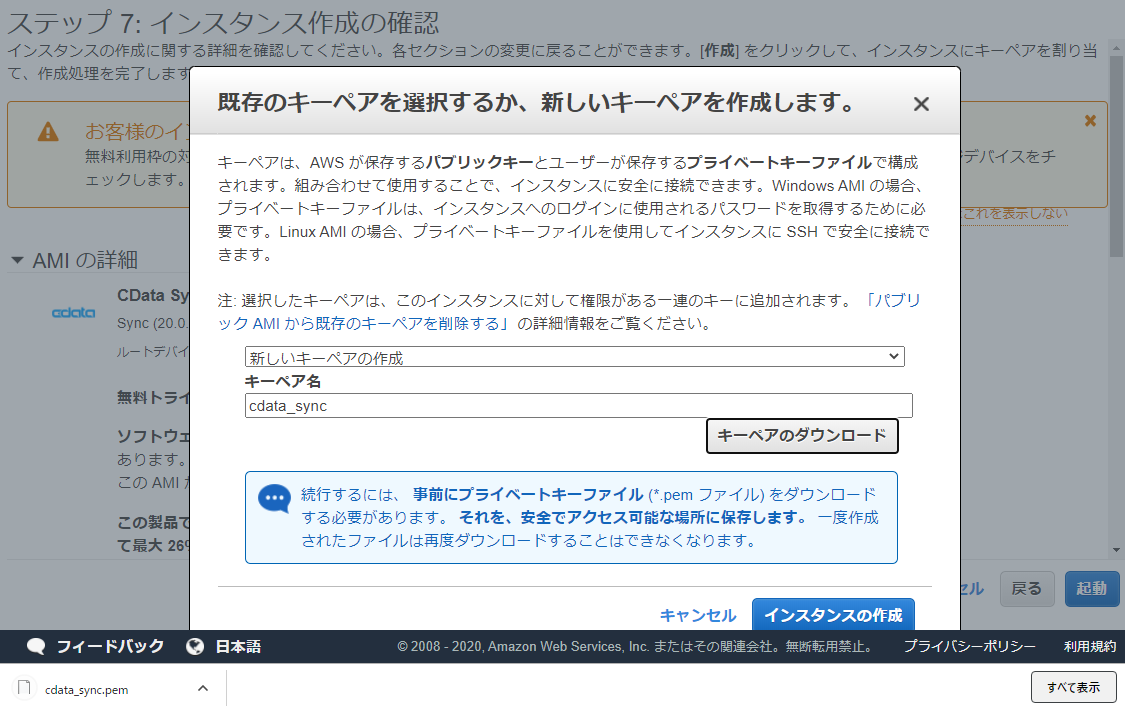
作成ステータスが表示されます。暫く待ちましょう。
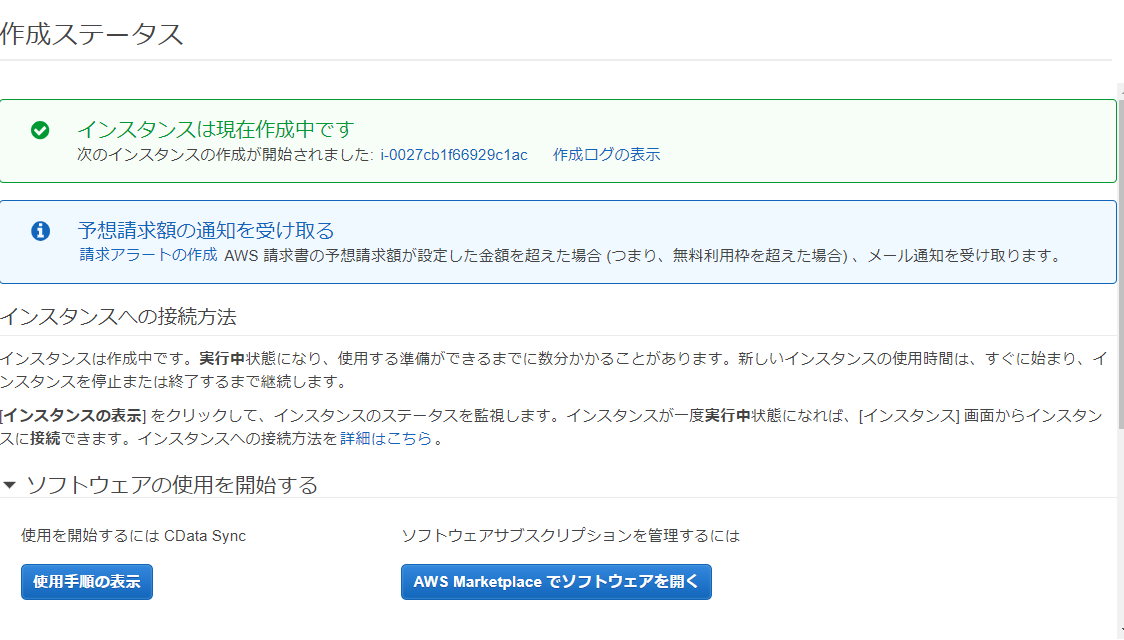
インスタンス一覧の[ステータスチェック]を確認しましょう。
チェックに合格したら実行環境の構築は完了です!

CData Syncを開く
インスタンス一覧からパブリックDNSを確認し、下記のようにブラウザからアクセスして下さい。
https://<instance_public_DNS>
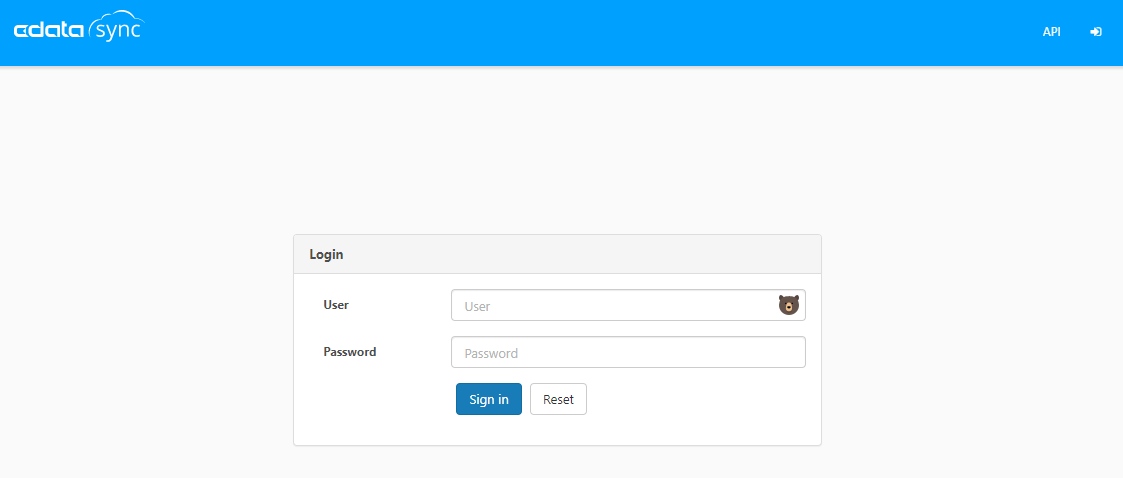
サインイン画面が表示されたら、ユーザー名とパスワードを入力します。
User: admin
Pass: <instance ID>
※instance IDもインスタンス一覧から確認できます。
[Sign in]をクリックすると、ライセンス認証画面が表示されます。
読み終えたら[I Agree]をクリックします。
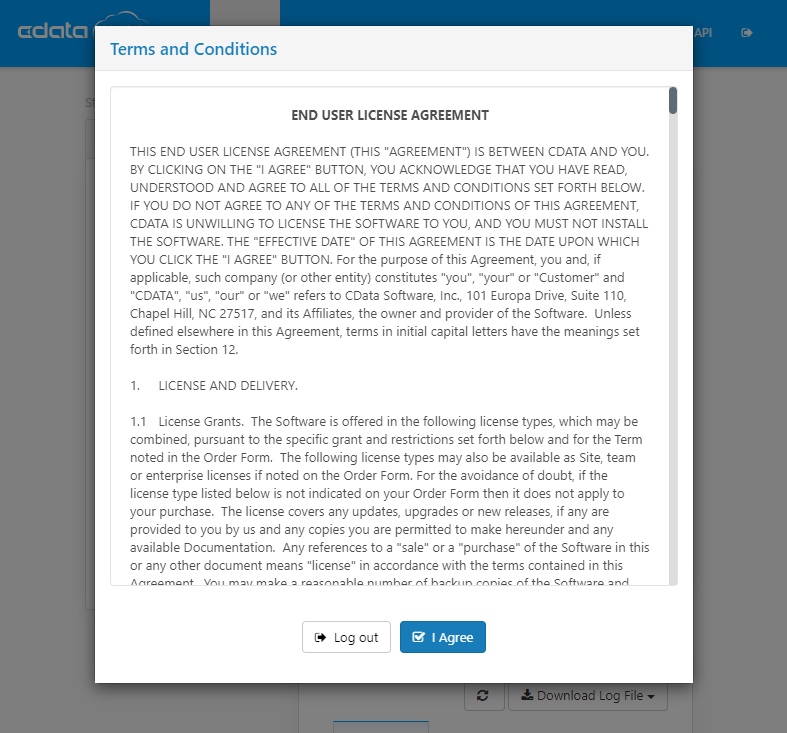
CData Syncのメイン画面が表示されます。
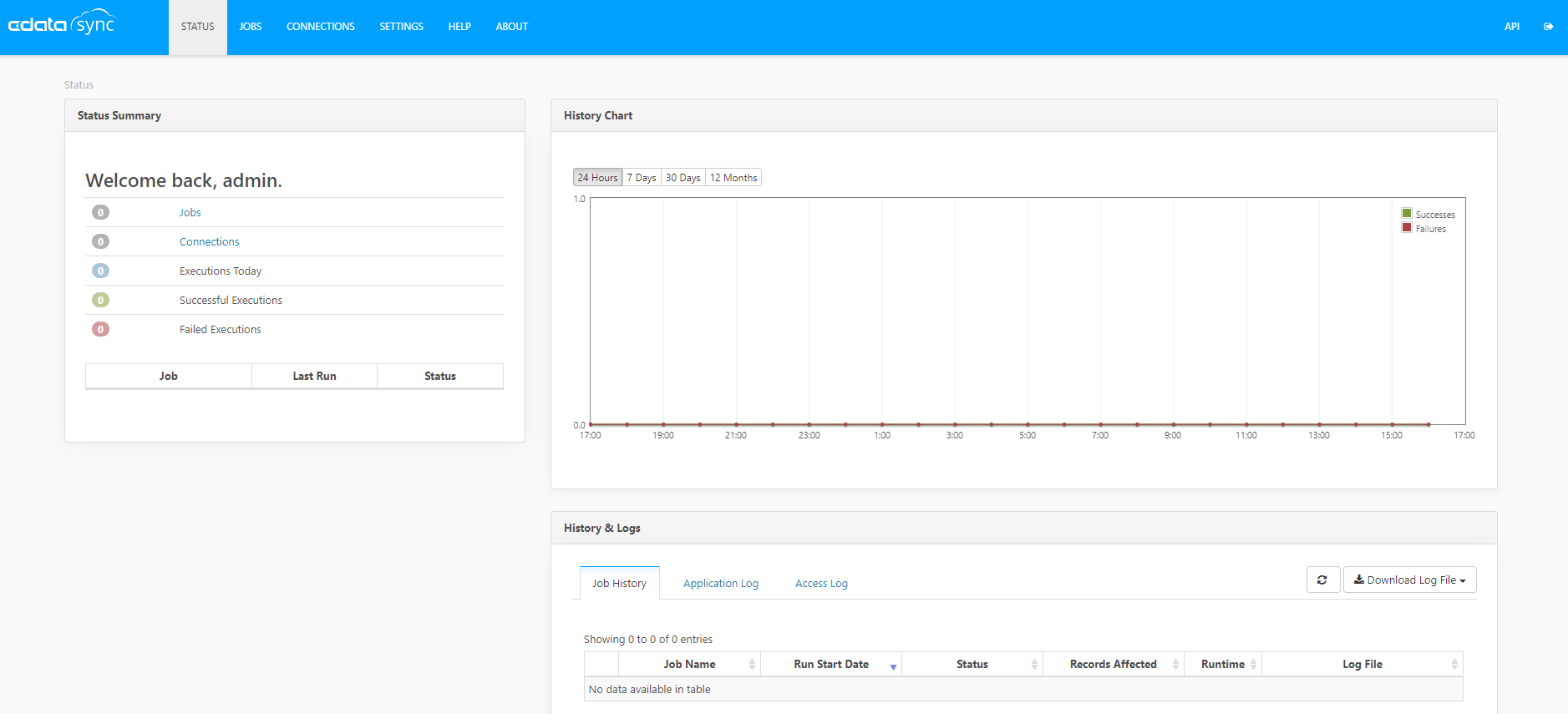
今回は以上となります!
次回以降、
CData Syncを用いたデータ連携方法についてご紹介します。




-3.png)